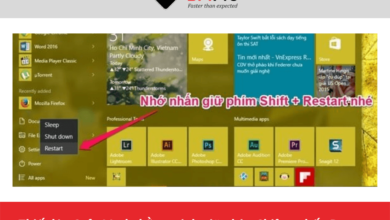Ghim tin nhắn zalo là gì? hướng dẫn cách sử dụng đơn giản
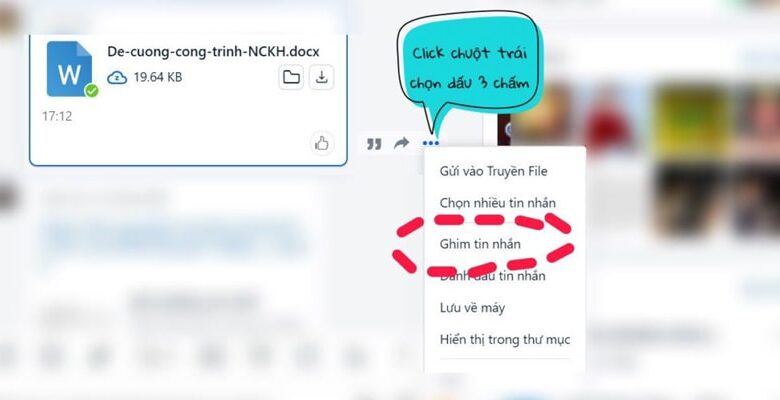
Ghim tin nhắn là thủ thuật vô cùng hữu ích giúp các nội dung quan trọng trong cuộc hội thoại không bị trôi. Vậy cụ thể về tính năng này như thế nào? Xin mời bạn cùng tham khảo chi tiết nội dung ghim tin nhắn Zalo là gì? Hướng dẫn cách sử dụng đơn giản trong bài viết dưới đây.
Ghim tin nhắn Zalo là gì?
Ghim tin nhắn Zalo là cách đơn giản nhất để bạn có thể lưu lại tin nhắn, hình ảnh hoặc là đường link ở vị trí đầu tiên trong màn hình chat. Thao tác này giúp các nội dung được ưu tiên hiển thị khi các thành viên khi vào nhóm. Mục đích của ghim tin nhắn này là để gây chú ý, cung như tạo nhắc nhở và nhấn mạnh các nội dung tin nhắn quan trọng.
Bạn đang xem: Ghim trò chuyện trên zalo là gì
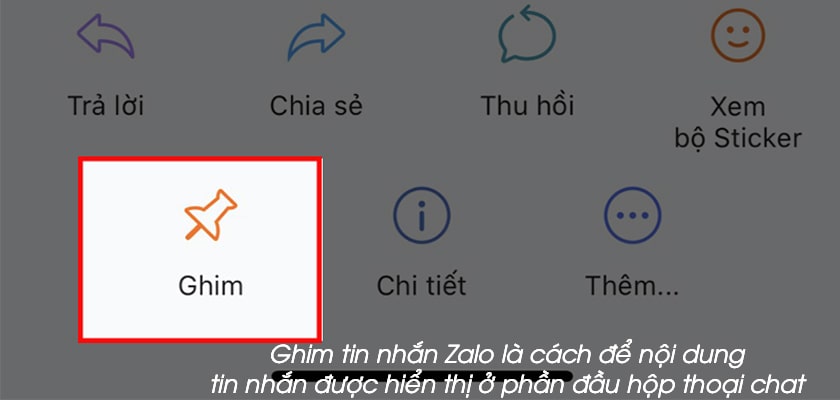
Ngoài ra, việc ghim tin nhắn còn giúp người dùng sẽ tìm được tin nhắn quan trong thật nhanh chóng và gửi tin nhắn đó cho nhiều người khác nhau cùng lúc một cách dễ dàng,…Tuy nhiên, đây là thao tác chỉ được thực hiện được trong nhóm tin nhắn mà không thể dành cho tin nhắn riêng.
Các trường hợp mà bạn nên ghim tin nhắn phải kể tới như: thông tin quan trọng cần được mọi người chú ý và xem đầu tiên khi truy cập vào nhóm chat. Đó có thể là đường link, thông báo, sự kiện hoặc là quy định trong nhóm,..
Cách ghim tin nhắn Zalo 2 người
Khi ghim tin nhắn thì tin nhắn được ghim sẽ hiển thị trên cùng của giao diện cuộc trò chuyện. Và người dùng khi mở cuộc trò chuyện sẽ thấy ngay tin nhắn. Tuy nhiên, việc ghim tin nhắn này chỉ được áp dụng cho cuộc trò chuyện trên nhóm và không áp dụng ghim tin nhắn cá nhân trên Zalo. Chính vì vậy bạn không thể thực hiện ghim tin nhắn 2 người.
Dưới đây là hướng dẫn chi tiết cách ghim tin nhắn Zalo để các bạn dễ dàng thực hiện nhất.
Cách ghim tin nhắn Zalo trên điện thoại di động
Xem thêm: Sự khác biệt giữa Holoenzyme và Apoenzyme (Khoa học & Tự nhiên) | Sự khác biệt giữa các đối tượng, từ và thuật ngữ tương tự
Các bước ghim tin nhắn Zalo trên điện thoại chi tiết nhất như sau:
- Bước 1: Bạn hãy vào nhóm chat có tin nhắn cần ghim → Sau đó giữ vào tin nhắn cần ghim.
- Bước 2: Chọn Ghim để có thể ghim lại tin nhắn. Sau khi ghim xong thì tin nhắn đó sẽ được xuất hiện ngay ở trên đầu nhóm chat.
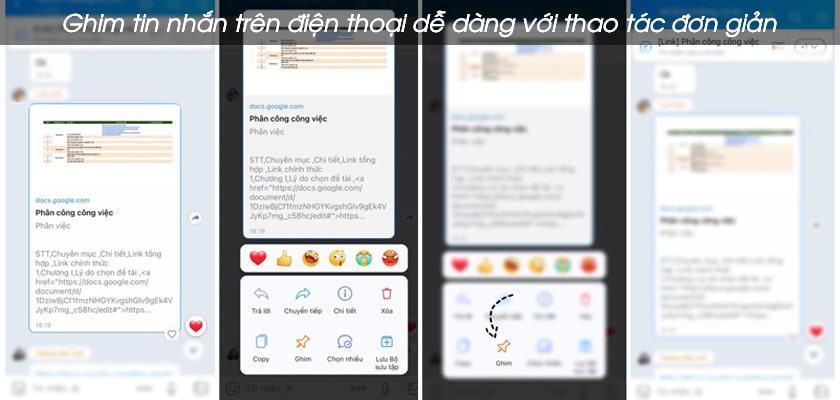
Như vậy là bạn đã thực hiện ghim tin nhắn thành công một cách đơn giản và dễ dàng.
Trong trường hợp bạn không muốn ghim tin nhắn đó nữa thì bạn có thể bỏ ghim nội dung quan trọng trên điện thoại bằng cách sau:
- Bước 1: Mở nhóm chat ở trên Zalo có phần tin nhắn cần bỏ ghim. Tiếp đó bạn chọn tin nhắn đang được ghim ở trên màn hình chat.
- Bước 2: Giữ vào phần tin nhắn cần bỏ ghim. Sau đó lựa chọn Bỏ ghim để có thể bỏ ghim nội dung đó.
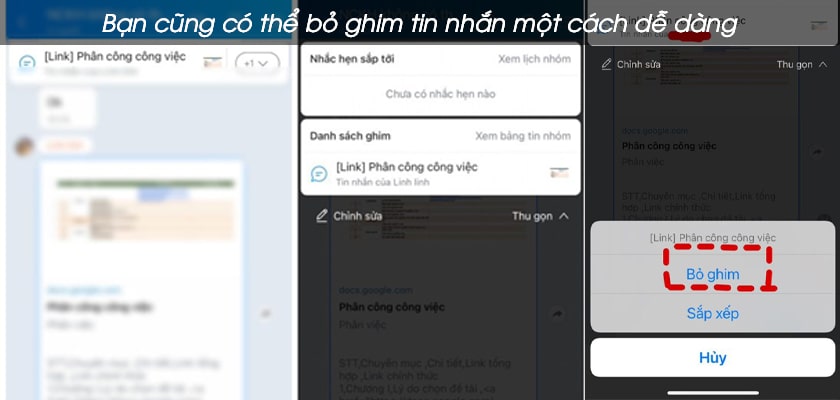
Cách ghim tin nhắn Zalo trên máy tính dễ dàng và nhanh chóng
Ngoài điện thoại thì nhiều người cũng sử dụng Zalo trên máy tính để thuận tiện nhất cho việc trao đổi và liên lạc. Cũng giống như trên điện thoại, bạn cũng có thể ghim tin nhắn trên máy tính một cách dễ dàng và nhanh chóng. Để thực hiện ghim bạn hãy làm như sau:
Cách 1: Bạn hãy vào nhóm chat có phần tin nhắn quan trọng cần được ghim lại → Sau đó di chuyển chuột đến phần tin nhắn → Tiếp đó ấn chọn dấu 3 chấm → Và chọn tiếp phần ghim tin nhắn.
Tham khảo thêm: NB-IoT là gì? Tại sao Viettel sử dụng NB-IoT phục vụ kết nối IoT
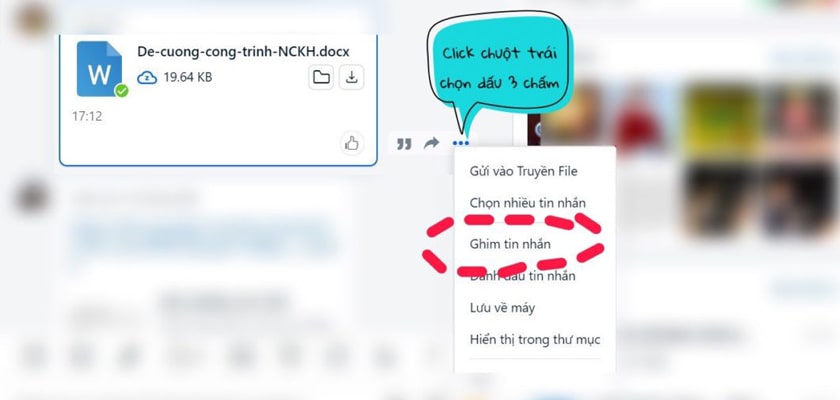
Cách 2: Ngoài cách trên thì bạn có thể tham khảo thêm cách sau đây:
Bạn hãy nhấp chuột phải vào phần tin nhắn quan trọng và cần được ghim lại → Tiếp đó lựa chọn ghim tin nhắn.
Như vậy là bạn đã thực hiện xong việc ghim tin nhắn trên máy tính một cách dễ dàng rồi.
Trong trường hợp bạn muốn bỏ ghim tin nhắn bạn chỉ cần vào nhóm chat có tin nhắn cần bỏ ghim → Tiếp đó chọn dấu 3 chấm ở bên phải tin nhắn đang được ghim → Tiếp đó bạn chọn bỏ ghim tin nhắn là được.
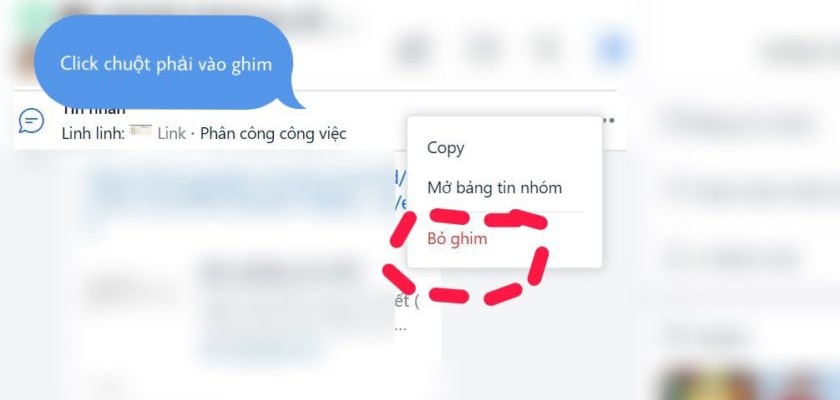
Tuy là thao tác khá đơn giản nhưng lại vô cùng hữu ích và mang đến cho người dùng sự tiện lợi trong quá trình trò chuyện. Do đó, mọi người hãy tận dụng sự tiện ích từ tính năng ghim tin nhắn Zalo này để hỗ trợ cho công việc của mình được thuận tiện nhất bạn nhé.
Tham khảo thêm: Iphone 6 Plus Cpo Là Gì – Shock Khi Biết Apple Đã Làm Thế Này !
Bạn thấy bài viết thế nào?
Hướng dẫn ghim tin nhắn Zalo luôn ở vị trí trên cùng
Với bản cập nhật mới nhất của Zalo, bạn đã có thể ghim cùng lúc nhiều tin nhắn hoặc hội thoại Zalo lên ở vị trí trên cùng của cửa sổ chat.